Зміст

Перед початком роботи з принтером HP LaserJet 1018 власникові даного обладнання потрібно виконати установку необхідного програмного забезпечення для коректної взаємодії з комп'ютером. Нижче ми опишемо чотири Детальні інструкції, які підходять, щоб знайти і завантажити необхідні драйвера. Вам потрібно лише визначити найбільш зручний і зробити потрібні дії.
Завантажуємо драйвер для принтера HP LaserJet 1018
Процес установки у всіх способах проводиться автоматично, від користувача потрібно тільки знайти файли і завантажити їх на свій девайс. Сам алгоритм пошуку в кожному методі трохи відрізняється, тому і підійде в різних ситуаціях. Давайте детально розглянемо їх усі.
Спосіб 1: сторінка підтримки HP
HP-велика компанія, що володіє власним офіційним сайтом і сторінкою підтримки. На ній кожен володар продукції може не тільки знайти відповіді на питання, що цікавлять, але і завантажити необхідні файли і софт. На сайті знаходяться завжди перевірені і найсвіжіші версії драйверів, тому вони точно підійдуть, потрібно лише відшукати версію під використовувану модель, а здійснюється це наступним чином:
- Запустіть веб-переглядач і перейдіть на офіційну сторінку довідки HP.
- Розгорніть спливаюче меню»підтримка" .
- Виберіть категорію " програми та драйвери» .
- Відкриється нова вкладка, де в рядку пошуку потрібно ввести модель обладнання, для якого потрібно завантажити драйвер.
- Сайт автоматично визначає встановлену на комп'ютері операційну систему, проте не завжди вказує її вірно. Ми рекомендуємо переконатися, що обрана правильна версія ОС, наприклад Windows XP, а вже після переходити до пошуку файлів.
- Розгорніть рядок " Драйвер-інсталяційний комплект» , відшукайте кнопку »завантажити" і натисніть на неї.
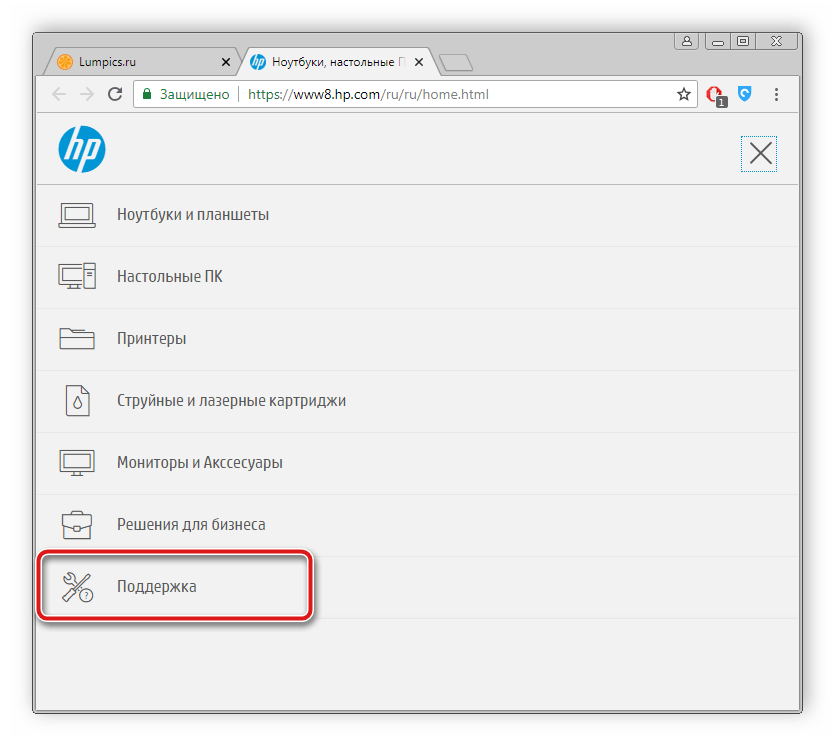
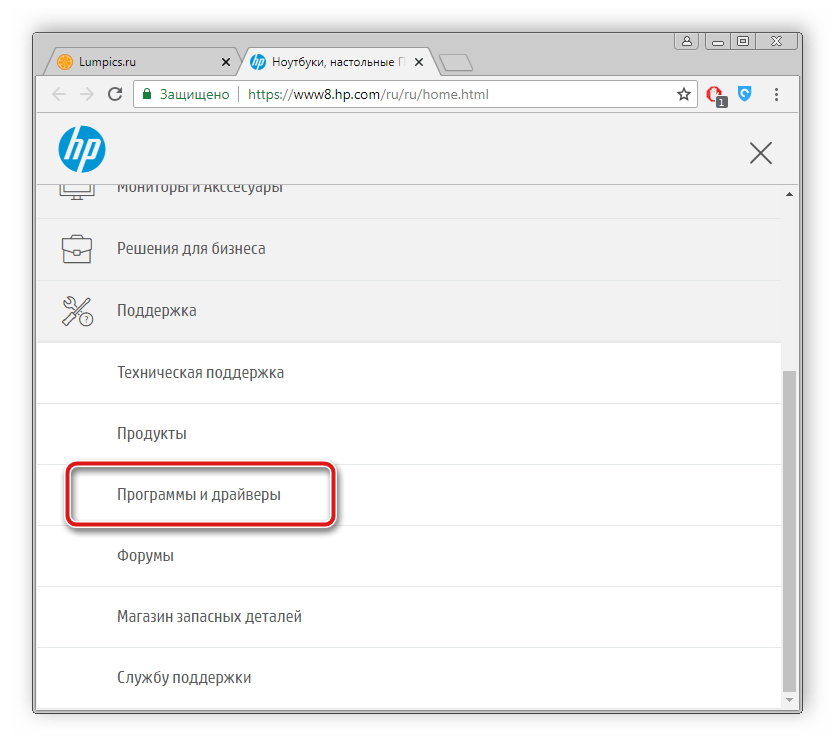
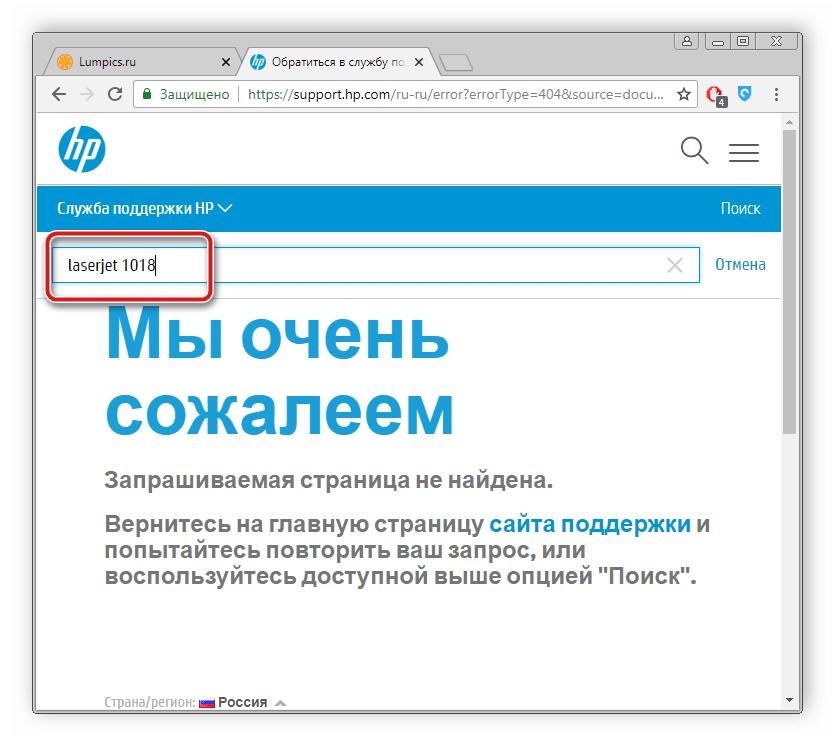
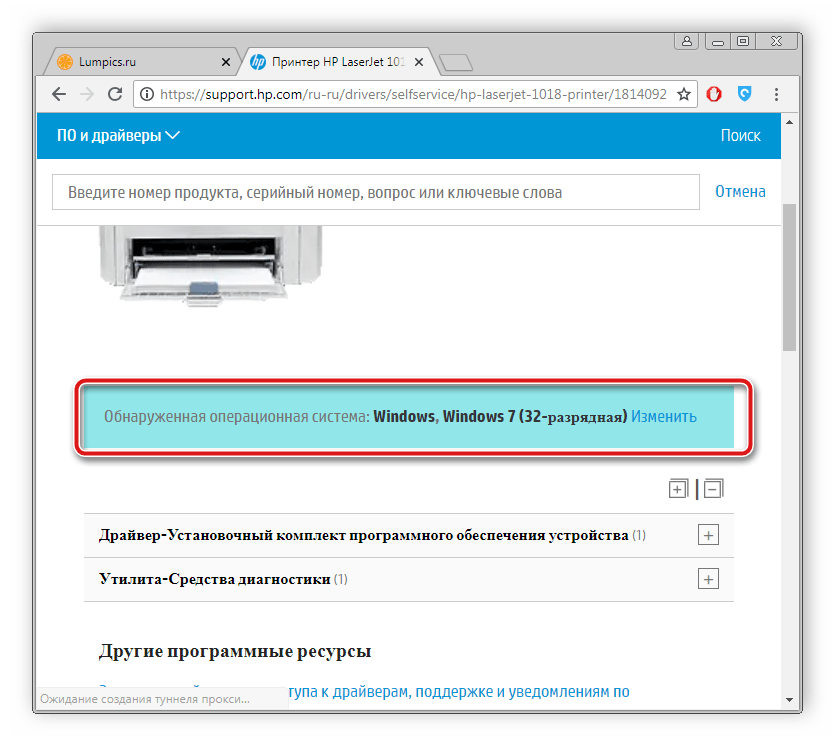
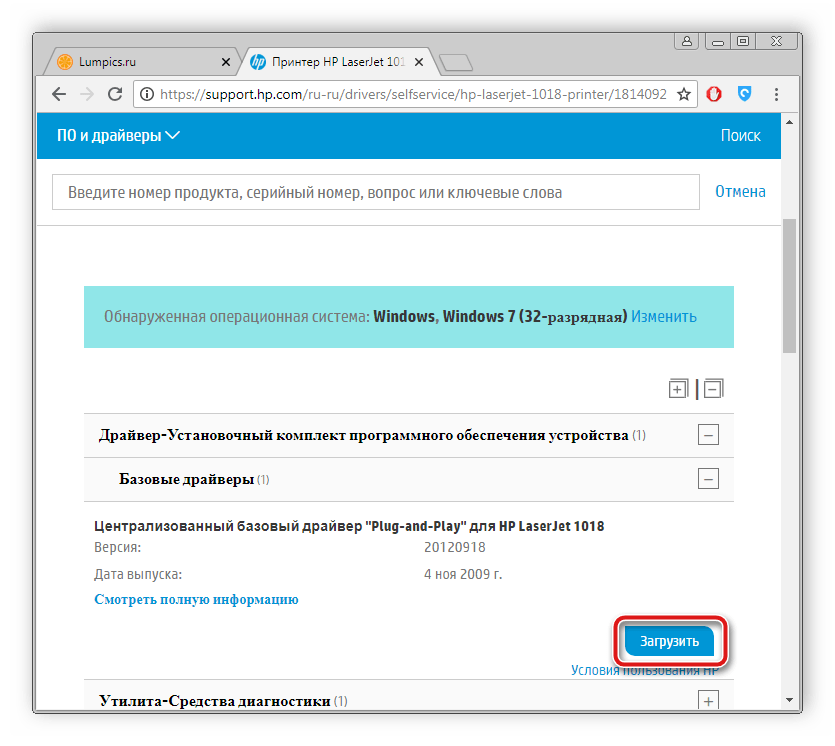
Після скачування залишиться тільки запустити інсталятор і слідувати написаним в ньому інструкцій. Перед установкою рекомендуємо підключити принтер до ПК і запустити його, оскільки без цього процес може пройти неправильно.
Спосіб 2: програми для установки драйверів
Зараз безкоштовно поширюється безліч найрізноманітнішого програмного забезпечення, в тому числі софт для установки драйверів. Практично кожен представник працює по одному і тому ж алгоритму, а відрізняються вони тільки деякими додатковими функціями. У нашій статті за посиланням нижче ви знайдете список кращих подібних програм. Ознайомтеся з ними і підберіть найбільш зручну, щоб поставити ПО на принтер HP LaserJet 1018.
Детальніше: найкращі програми для встановлення драйверів
Хорошим вибором стане DriverPack Solution . Даний софт не займає багато місця на комп'ютері, швидко сканує комп'ютер і виробляє пошук відповідних файлів в Інтернеті. Детальні інструкції по установці драйверів подібним методом ви знайдете в іншому нашому матеріалі.
Детальніше: як оновити драйвери на комп'ютері за допомогою DriverPack Solution
Спосіб 3: Ідентифікатор обладнання
Кожне підключене до ПК комплектуюче або Периферійне обладнання має не тільки власну назву, а й ідентифікатор. Завдяки такому унікальному номеру Кожен користувач може знайти потрібні драйвери, завантажити їх і поставити на операційну систему. Покрокове керівництво на цю тему читайте в іншій нашій статті за посиланням, що вказана нижче.
Детальніше: Пошук драйверів по ID обладнання
Спосіб 4: стандартний засіб Windows
В ОС Віндовс присутній стандартна утиліта, що дозволяє підключати нові пристрої. Вона визначає їх, виконує правильне підключення і завантажує актуальні драйвери. Від користувача буде потрібно провести наступні маніпуляції, щоб принтер працював коректно:
- Відкрийте «Пуск» і перейдіть до " пристрої та принтери» .
- Наведіть курсор миші на кнопку " встановлення принтера» і клікніть на неї.
- Вкажіть пункт " Додати локальний принтер» .
- Залишилося тільки вибрати порт обладнання, щоб комп'ютер зміг визначити його.
- Далі почнеться пошук файлів, якщо девайси не відображаються в списку або там немає відповідного принтера, натисніть на кнопку " оновлення Windows» .
- У списку, виберіть виробника, модель і почніть процес завантаження.
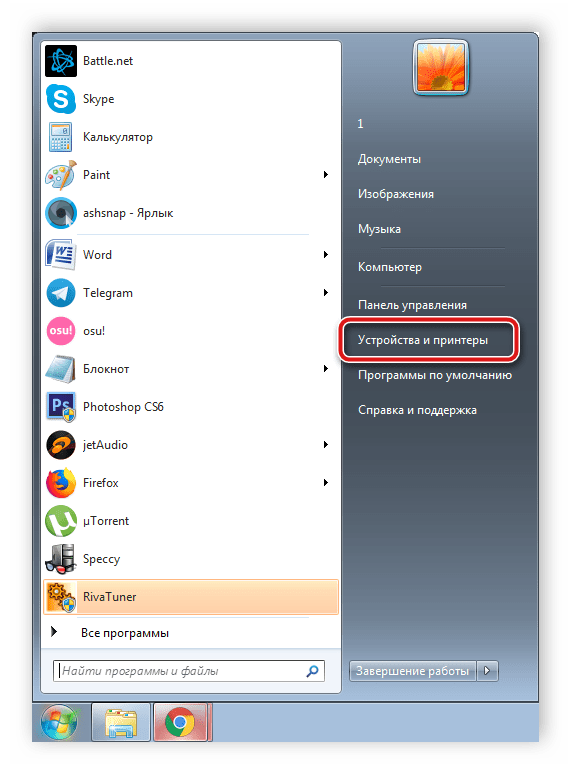
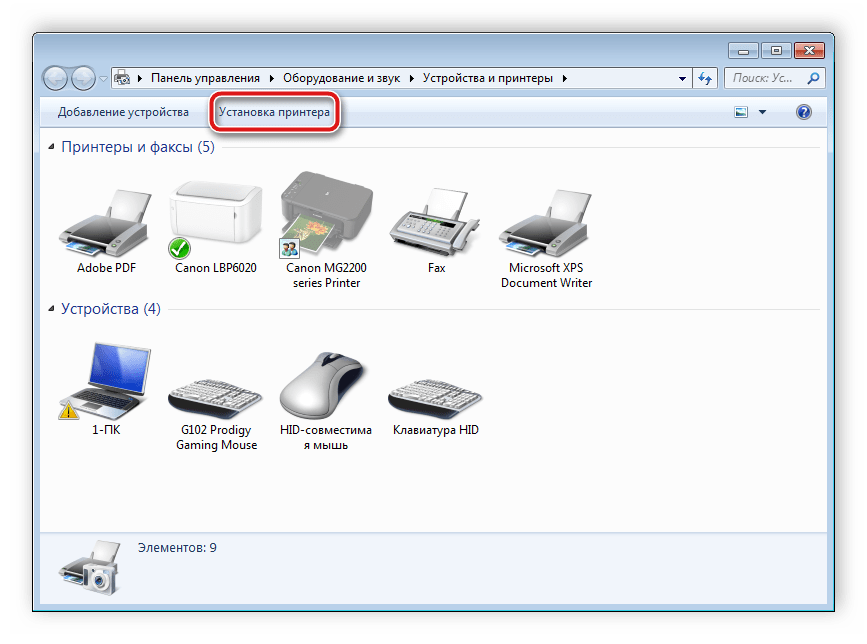
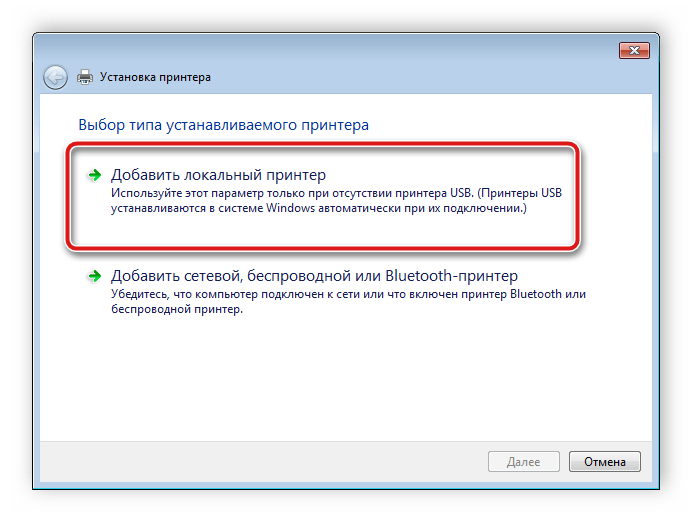
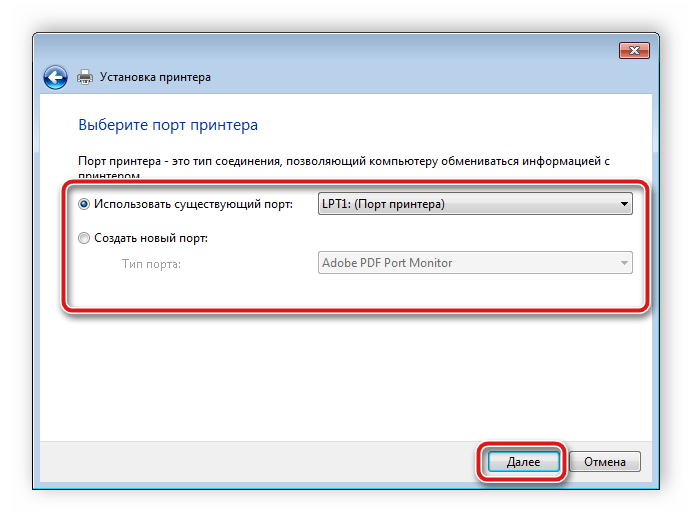
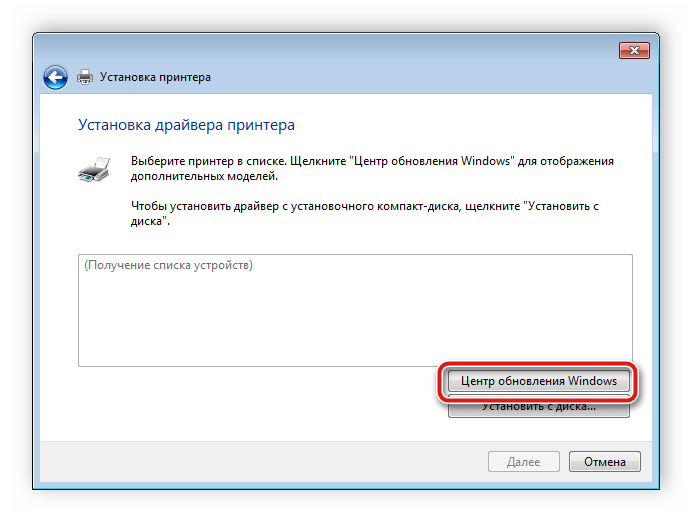
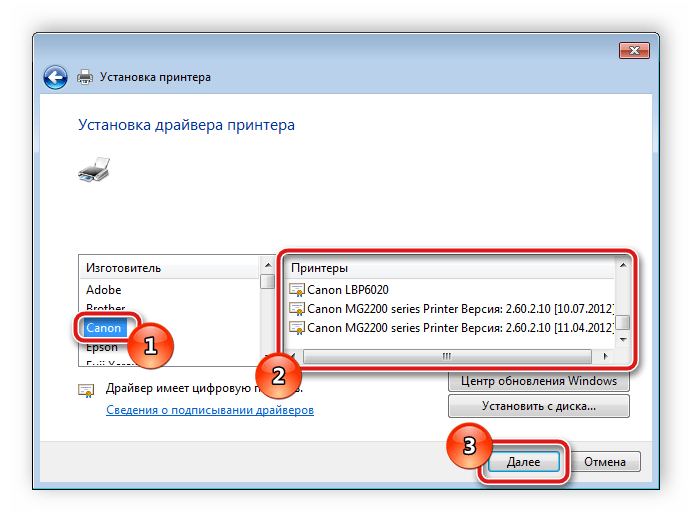
Інші дії виконуватися автоматично, вам потрібно буде тільки дочекатися закінчення інсталяції і перейти до роботи з обладнанням.
Сьогодні ми розібрали чотири методи пошуку і скачування свіжого драйвера до принтера HP LaserJet 1018. Як бачите, цей процес зовсім не складний, важливо лише точно слідувати інструкції і стежити за правильністю вибору в деяких моментах, тоді все пройде добре і принтер буде готовий до роботи.




